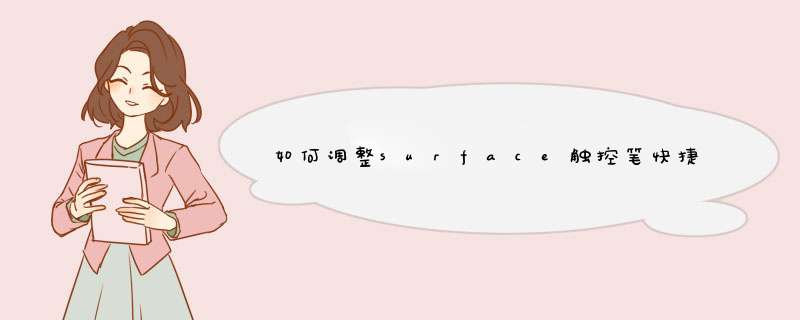
安装 Surface 应用
安装所有更新后,就可以安装 Surface 应用了。操作方法如下:
步骤 1: 转到“开始” ,选择“应用商店”以打开 Windows 应用商店。
步骤 2: 在搜索框中输入“surface”,然后在搜索结果中选择“Surface”。
步骤 3:
选择“免费”。
将在 Surface 上安装应用。
调整 Surface 触控笔的压力敏感度
注意
此选项不适用于 Surface Pro 中文版/专业版或 Surface Pro 2。
您可以使用 Surface 应用按个人书写风格调整触控笔内置压力检测。操作方法如下:
步骤 1: 转到“开始” ,依次选择“所有应用”>“Surface”。
若要将 Surface 应用固定到“开始”屏幕,请选择“所有应用”,按住或右键单击“Surface”,然后选择“固定到‘开始’屏幕”。
步骤 2:
在应用左侧,选择“触控笔”。
步骤 3: 在“触控笔压力敏感度”下,调整滑块以更改触控笔敏感度。
步骤 4: 在“墨迹测试”下,使用各种压力绘画或写字以测试触控笔敏感度。“墨迹测试”区域会在几秒钟后自动清除。
步骤 5:
继续调整和测试敏感度,直到感觉顺手。
应用会自动保存您的设置。
注意
一些应用(如 Corel Draw 和旧版 Photoshop)使用 Wintab 驱动程序检测触控笔压力。如果您的触控笔只能在某些应用中感应到压力,请参阅 Surface 触控笔疑难解答了解有关安装 Wintab 驱动程序的信息。
禁用 Windows 按钮
注意
此选项不适用于 Surface Pro 中文版/专业版或 Surface Pro 2。
如果您在使用 Surface 触控笔写字或绘画时经常会意外按下 Windows 按钮,则可以禁用此按钮。操作方法如下:
步骤 1: 打开 Surface 应用。
步骤 2:
在应用左侧,选择“Windows 按钮”。
步骤 3: 选择切换键以关闭按钮。
如果想要再次使用 Windows 按钮,可以随时重新启用。
禁用 Windows 按钮后,您仍可以通过多种方式访问“开始”菜单:
按 Surface 键盘盖或键盘上的 Windows 徽标键 。
选择屏幕左下角的“开始” 按钮。
调整音频设置
注意
此选项不适用于 Surface Pro 中文版/专业版或 Surface Pro 2。
您可以使用 Surface 应用启用或关闭 Surface 音频增强。
步骤 1: 打开 Surface 应用。
步骤 2:
在应用左侧,选择“音频”。
步骤 3: 选择切换键以“启用”或“关闭”音频增强。
注意
若要获得最佳音质,请将切换键设置为“启用”。
获得其他帮助和信息
Surface 应用包括 Surface 支持主题类别概览。
步骤 1: 打开 Surface 应用。
步骤 2:
在应用左侧,选择“用户培训”。
步骤 3: 选择一个 Surface 支持主题可将其打开。此主题会下载到您的 Surface,便于您在未连接到 Internet 时也能返回查看。
您还可以查找您 Surface 的序列号和计算机名、查找您拥有的 Surface 型号 (SKU),并向 Surface 团队发送反馈。操作方法如下:
步骤 1: 打开 Surface 应用。
步骤 2:
在应用左侧,选择“支持”。
安装 Surface 应用 安装所有更新后,就可以安装 Surface 应用了。操作方法如下: 步骤 1: 转到“开始” ,选择“应用商店”以打开 Windows 应用商店。 步骤 2: 在搜索框中输入“surface”,然后在搜索结果中选择“Surface”。 步骤 3: 选择“免费”。 将在 Surface 上安装应用。 调整 Surface 触控笔的压力敏感度 注意 此选项不适用于 Surface Pro 中文版/专业版或 Surface Pro 2。 您可以使用 Surface 应用按个人书写风格调整触控笔内置压力检测。操作方法如下: 步骤 1: 转到“开始” ,依次选择“所有应用”>“Surface”。 若要将 Surface 应用固定到“开始”屏幕,请选择“所有应用”,按住或右键单击“Surface”,然后选择“固定到‘开始’屏幕”。 步骤 2: 在应用左侧,选择“触控笔”。 步骤 3: 在“触控笔压力敏感度”下,调整滑块以更改触控笔敏感度。 步骤 4: 在“墨迹测试”下,使用各种压力绘画或写字以测试触控笔敏感度。“墨迹测试”区域会在几秒钟后自动清除。 步骤 5: 继续调整和测试敏感度,直到感觉顺手。 应用会自动保存您的设置。 注意 一些应用(如 Corel Draw 和旧版 Photoshop)使用 Wintab 驱动程序检测触控笔压力。如果您的触控笔只能在某些应用中感应到压力,请参阅 Surface 触控笔疑难解答了解有关安装 Wintab 驱动程序的信息。 禁用 Windows 按钮 注意 此选项不适用于 Surface Pro 中文版/专业版或 Surface Pro 2。 如果您在使用 Surface 触控笔写字或绘画时经常会意外按下 Windows 按钮,则可以禁用此按钮。操作方法如下: 步骤 1: 打开 Surface 应用。 步骤 2: 在应用左侧,选择“Windows 按钮”。 步骤 3: 选择切换键以关闭按钮。 如果想要再次使用 Windows 按钮,可以随时重新启用。 禁用 Windows 按钮后,您仍可以通过多种方式访问“开始”菜单: 按 Surface 键盘盖或键盘上的 Windows 徽标键 。 选择屏幕左下角的“开始” 按钮。 调整音频设置 注意 此选项不适用于 Surface Pro 中文版/专业版或 Surface Pro 2。 您可以使用 Surface 应用启用或关闭 Surface 音频增强。 步骤 1: 打开 Surface 应用。 步骤 2: 在应用左侧,选择“音频”。 步骤 3: 选择切换键以“启用”或“关闭”音频增强。 注意 若要获得最佳音质,请将切换键设置为“启用”。 获得其他帮助和信息 Surface 应用包括 Surface 支持主题类别概览。 步骤 1: 打开 Surface 应用。 步骤 2: 在应用左侧,选择“用户培训”。 步骤 3: 选择一个 Surface 支持主题可将其打开。此主题会下载到您的 Surface,便于您在未连接到 Internet 时也能返回查看。 您还可以查找您 Surface 的序列号和计算机名、查找您拥有的 Surface 型号 (SKU),并向 Surface 团队发送反馈。操作方法如下: 步骤 1: 打开 Surface 应用。 步骤 2: 在应用左侧,选择“支持”。
最新款Surface Pen手写笔有一项新功能,就是可以更换笔尖,原装新款Surface Pen搭载了一支“HB”规格的笔尖。但究竟如何为新款Surface Pen手写笔更换笔尖?且看视频教程!
新款 surface Pen 手写笔与老款的一大不同之处就是支持更换笔尖,原装新款 Surface Pen 搭载了一支“HB”规格的笔尖,据微软商店描述,该笔尖与2号铅笔的体验较为类似。用户可以使用 Surface Pen 笔尖收纳盒的底端将笔尖轻松拔出,具体请看下方演示视频:
Surface Pen 四种笔尖类型描述如下:
2H——超低摩擦
H——低摩擦
HB——中等摩擦
B——高摩擦
就笔者个人的使用体验来看,并没有在实际书写效果中发现四种笔尖有特别明显的不同之处,如上图所示。可能这也与我使用的是 Surface Pro 3 有关,估计 SP3 无法像 Surface Pro 4 那样完全发挥出新款 Surface Pen 的1024级细腻压感。
不过我确实在四种不同笔尖之间感觉到了明显的不同,特别是沿着屏幕玻璃平稳滑动时,可以感受到不同笔尖带来的不同阻力。这也是微软设计四种不同笔尖的真实用意,可以让用户根据自己的不同书写或绘图需要来更换摩擦阻力不同的笔尖。
这是SurfacePro4触控笔的笔尖套装,里面包含4个笔头,分别为2H、H、HB以及B四种规格。那么笔尖更换工具,其实就是笔尖盒装本身。从侧面来看,笔尖盒装的下部分有点类似于镊子,更换的时候,只需要用这一方夹住笔头,用力拉出即可,经过小编亲测,并不需要很大的力气。
微软surface pro 3写字笔的使用方法如下:
1、在Type Cover保护套上,磁条和键盘部分之间有一条凹槽,可以将笔卡在那里,既稳当又方便。
2、如果不用保护套,那么还可以在横着使用Surface Pro 3时将手写笔贴在其右侧,AC连接器的磁铁就在这块,刚好能吸住手写笔。
3、如果竖着用Surface Pro 3,那么可以将手写笔贴着机身左侧上方,或者左侧下方,手写笔同样会被磁力吸附住。注意,中间部位不行。
4、跟第三种方法同理,当横着使用Surface Pro 3时,可以将手写笔放在屏幕左下侧,或者右下侧。
外媒建议大家使用第一种方法,手写笔那样放置会比较牢固,幸好,Type Cover保护套上那个为手写笔提供的夹带是可以撕掉的。
1、首先就是首次使用是需要与主机蓝牙配对的,方法如上,按住笔顶部一段时间直到笔上端有LED灯闪烁为止。
2、配对成功后,打开你的OneNote应用,登录你的微软账户后就可潇洒自如的使用了,可见系统还提醒你在书写的时候手掌是可以放在屏幕上的。
3、全新触控笔除了指点触控屏幕功能外,还具有橡皮擦(靠近笔尖端机身按钮)、右键单击(靠近笔顶部端机身按钮)以及按下顶端按钮后实现新建笔记的功能。
4、除了上面提到的几大功能外,这款触控笔还可实现剪切、移动功能,只要按住靠近笔顶处的按钮划圈定剪切区域后按住该区域即可实现移动某一区域的功能。
2如何使用 Surface 触控笔
有用。
使用笔帽直边的磁体,将 Surface 触控笔(Surface Pro 4 版本)吸附到 Surface 3 平板电脑、Surface Pro
3、Surface Pro 4 或 Surface Book 的侧面,或者吸附到任何方便的磁性表面。
LED
当触控笔处于配对模式时,LED 会亮白光。当电池电量低时,LED 会亮红光。
顶部按钮
点击并按住顶部按钮可唤醒 Cortana 或搜索,然后在屏幕上输入您的问题。
点击顶部按钮可打开 OneNote。
双击可拍摄屏幕截图并粘贴到 OneNote。
若要清除,请掉转触控笔并将顶部用作橡皮擦。
右键单击按钮
触控笔直边上凸起区域的末端可在许多应用中用作右键单击按钮。
点击屏幕时按住按钮。在某些应用中,右键单击按钮的行为方式可能不同。
笔尖
从触控笔笔尖套装(另售)中选择最喜欢的笔尖。笔尖支持 Surface 内置的掌块技术和多点敏感度,让您写画自如。
如何将 Surface 触控笔与 Surface 配对
1 转到“开始”,依次选择“设置”>“设备”>“蓝牙”。
2 确保“蓝牙”已启用。 如果“Surface 触控笔”显示在已发现设备列表中,请选择它,然后选择“删除设备”。
3 按住触控笔顶部按钮约 7 秒钟,直到触控笔直边的灯亮白光。
4 当触控笔显示在 Bluetooth 设备列表中时,选择它,然后选择“配对”。
PS:如果您的触控笔在 蓝牙 列表中显示为“未连接”,则您可能未安装所有最新更新。
3surface pro 4手写笔怎么用
与笔夹对应的 Surface 手写笔平的那一面内置了一根词条,可以让你将手写笔吸附到 Surface 设备上。
按一下 Surface 手写笔的笔帽可以打开《OneNote》应用,让你随时记录生活点击。
在 Windows 10 环境中长按 Surface 手写笔 的笔帽则可激活 Cortana(如 Cortana 未被设置则会打开搜索功能)。
在笔杆凸起部分的下端隐藏了一颗实体按键,该按键就相当于鼠标右键。你只需长按该按键,同时用笔尖触碰下屏幕,接着松开按键即可调出右键菜单。
你可以打开《Surface》应用,进入“手写笔类别”选项,通过拉动滑动条来调节手写笔的压感灵敏度。
新款 Surface 手写笔由内置的一颗 AAAA 电池提供电源,当电量低时,笔中集成的 LED 灯就会变红。
4surfacePro4的触控笔怎么用
Surface触控笔
使用新的 Surface触控笔,感受现代化书写体验。Surface 触控笔的使用感觉就像在纸上用钢笔书写一样流畅,这来自于精密墨水的笔头设计和橡皮擦的功能。支持 1,024 级压力感应并减少了延迟时间,Surface 触控笔使书写、绘画或标记文件等操作极具数字化。
通过作笔记来迅速记录你的想法并立即将其转化为文本,帮助你可以轻松分享和搜索。单击 Surface 触控笔即可打开 OneNote,双击即可保存屏幕截图,或长按从而立即打开你的个人智能助理 Cortana 。微软 Surface 触控笔尖套件 让你可以选择最舒适自然的笔尖。使用预装的 HB 笔尖用以进行书写和素描,B 笔尖用以画插图,H 笔尖用以绘画,2H 笔尖用以画草稿和速写。把 Surface 触控笔利用磁力吸附到你的 Surface 一侧 ,可以避免丢失。Surface 触控笔有五种鲜艳的颜色可供选择,来彰显你的个性——炭黑色、深蓝色、红色、银色和金色 。
5surface pro笔怎么用
你好 爱应用团队为您解答
surface pro4的Surface Pen的顶部配置有“橡皮擦”按钮之外,还在它的笔杆下方搭配了一个隐藏的按钮,就放置在手指握笔的位置附近,该按钮能够实现鼠标的右键点击功能。除此之外,Surface pro4配有1024级压力灵敏度,用户可以根据自己的个人使用习惯进行调节。而要想实现对压力灵敏度的自定义,需要在微软商店里搜索Surface,下载并安装一个相应的应用,然后点击图标即可对压力灵敏度进行设置。
希望可以帮到你 望采纳
/
6微软surface pro 3写字笔怎么用
微软surface pro 3写字笔的使用方法如下:
1、在Type Cover保护套上,磁条和键盘部分之间有一条凹槽,可以将笔卡在那里,既稳当又方便。
2、如果不用保护套,那么还可以在横着使用Surface Pro 3时将手写笔贴在其右侧,AC连接器的磁铁就在这块,刚好能吸住手写笔。
3、如果竖着用Surface Pro 3,那么可以将手写笔贴着机身左侧上方,或者左侧下方,手写笔同样会被磁力吸附住。注意,中间部位不行。
4、跟第三种方法同理,当横着使用Surface Pro 3时,可以将手写笔放在屏幕左下侧,或者右下侧。
外媒建议大家使用第一种方法,手写笔那样放置会比较牢固,幸好,Type Cover保护套上那个为手写笔提供的夹带是可以撕掉的。
欢迎分享,转载请注明来源:品搜搜测评网

 微信扫一扫
微信扫一扫
 支付宝扫一扫
支付宝扫一扫
